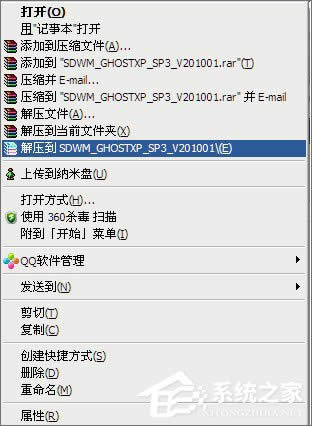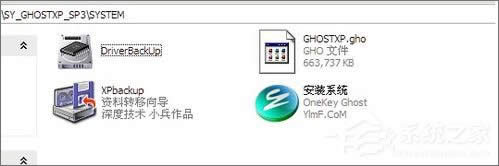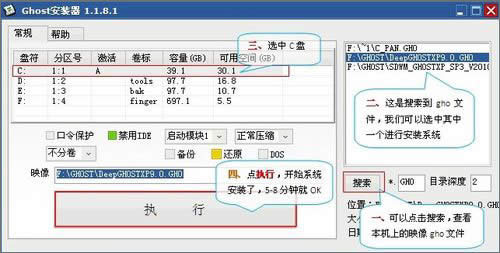硬盘安装GHOST XP系统图文详细教程【图文详细教程】
发布时间:2020-04-10 文章来源:深度系统下载 浏览:
|
Windows XP是美国微软公司研发的基于X86、X64架构的PC和平板电脑使用的操作系统,于2001年8月24日发布RTM版本,并于2001年10月25日开始零售。其名字中“XP”的意思来自英文中的“体验(Experience)”。该系统是继Windows 2000及Windows ME之后的下一代Windows操作系统,也是微软首个面向消费者且使用Windows NT5.1架构的操作系统。 如何使用硬盘来安装GHOST XP系统?由于习惯等原因,一些用户还是钟于XP系统,想要安装GHOST XP系统,最简单的方法莫过于硬盘安装了,下面就给大家介绍硬盘安装XP系统的操作教程。 步骤如下: 1、首先从网上找到自己满意的GHOST版系统,正常GHOST XP系统里面都有类似的的安装工具,安装器界面如下:
2、我们的工具全了,iso版的系统映像也有了,我们开工,小编是将以上2个工具都放在F盘GHOST文件中,大家可以参照一下。首先将iso版的系统映像解压出来。
3、然后打开解压出来的文件夹。
4、这个600多M的gho就是我们的主角,映像文件的系统就是在这里。 5、打开ghost安装器,用ghost安装器安装系统只要简单的4步就可以搞定,步骤如下: 将ghost安装器打开,点击搜索按钮,将本机里的gho映像文件找到,会在右边列出来,选中一个gho文件后,同时将待安装的盘选好,默认是C盘。然后点下那个大大的执行按钮,系统会自动重启。就完成了系统的预安装工作。剩下来的就是5-10分钟的等待: 详细安装图文如下:
备注: 1、用这种方法安装系统,首先我们的系统可以正常启动,能进入到Windows界面。 2、在进行系统安装之前,要进行一些相关的文档的备份工作,比如个人的文件或者图片、音乐什么的。否则丢了可不是好玩的。 3、相信自己,一切都是这么的简单,希望这篇短短的图文说明能帮助大家。 关于硬盘安装GHOST XP系统的操作教程就给大家分享到这里了,更多关于硬盘安装XP系统的教程,大家还可以参考:《硬盘装XP系统》 Windows XP服役时间长达13年,产生的经济价值也较高。2014年4月8日,微软终止对该系统的技术支持,但在此之后仍在一些重大计算机安全事件中对该系统发布了补丁。 |